VLOOKUP 左側の列を取得(MATCH,INDEX,OFFSET)
エクセルの数ある関数の中でも頻繁に使われるVLOOKUP関数は非常に便利な関数ですが、
キー列(検索値を探す列)より左側にある列を取得できません。
これについては一番最後に追記しました。
これは仕様で仕方ないのですが時に不便な場合があります。
キー列より左側の列を取得したい場合には、VLOOKUP関数ではなく他の関数を使って実現します。
まずはVLOOKUP関数を確認してから、別の方法について解説します。
VLOOKUP関数
Vは縦方向(vertical)の意味です、つまり縦方向の表に対して使用します。
※ワイルドカードが使用できますが、使う事は少ないと思います。
※範囲の左端の列にある値を昇順に並べ替えておく必要があります。
FALSE(0)を指定すると 検索値と完全に一致する値だけが検索されます。
完全に一致する値が範囲の左端の列に複数ある場合は、最初に見つかった値が使用されます。
完全に一致する値が見つからない場合は、エラー値 #N/A が返されます。
※TRUE(1)の使い方は少し難しいです、ほとんどの場合、FALSE(0)で良いはずです。
キー列より左側の列を取得したい
以下の表で説明します。
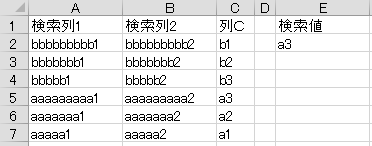
この表の場合、キーとなる列Cより左側(A列B列)のデータを取得することになり、
VLOOKUPでは取得できないことになります。
そこで使用する関数が、
MATCH
INDEX
OFFSET
になります。
それぞれの関数を簡単に確認してから、
これらの関数を組み合わせて、キー列より左側の列を取得する方法を解説します。
MATCH関数
セル範囲は、縦方向・横方向のどちらでも指定可能です。
検査値
このとき検査範囲のデータは、昇順に並べ替えておく必要があります。
このとき検査範囲を並べ替えておく必要はありません。
完全に一致する値が見つからない場合は、エラー値 #N/A が返されます。
※0の場合のみ、ワイルドカードが使用できます。
このとき検査範囲のデータは、降順に並べ替えておく必要があります。
MATCH関数ま詳細については、以下を参照してください。
INDEX関数
セル範囲が 1 行または 1 列である場合、行番号または列番号はそれぞれ省略することができます。
範囲が 1 列のみである場合は、INDEX(範囲,行番号) 範囲が 1 行のみである場合は、INDEX(範囲,列番号)
INDEX関数ま詳細については、以下を参照してください。
OFFSET関数
行数に正の数を指定すると下方向へシフトし、負の数を指定すると上方向へシフトします。
列数に正の数を指定すると右方向へシフトし、負の数を指定すると左方向へシフトします。
OFFSET関数の詳細は、以下を参照してください。
これで必要な関数が出そろいました。
これらの関数を組み合わせることで、
VLOOKUP関数ではできない、キー列より左側の列の値を取得できます。
MATCH関数とINDEX関数を使う
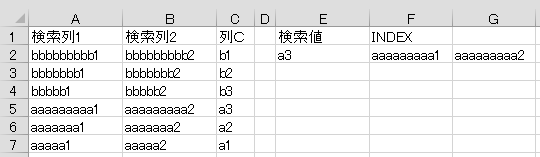
MATCH関数とINDEX関数を組み合わせます。

=INDEX($A:$B,MATCH($E$2,$C:$C,0),2)
赤字の部分が、取得する列位置の指定になります。
その行位置を使って、INDEX関数でA列またはB列を取得しています。
MATCH関数とOFFSET関数を使う

MATCH関数とOFFSET関数を組み合わせます。

=OFFSET($A$1,MATCH($E$2,$C:$C,0)-1,1)
赤字の部分が、取得する列位置の指定になります。
その行位置を使って、OFFSET関数でA列またはB列を取得しています。
キー列より左側の列を取得のまとめ
赤字の部分が、列位置の指定になりますが、
上記のような表の場合は、
列数の指定値を考えると、INDEX関数のほうがVLOOKUPからの書き直しとしては見やすいと思います。
一つ一つの関数を読み解いて、ご自身で納得していくことで、さらに応用力が身につくはずです。
以下のページでわかりやすく解説しています。
配列を使いVLOOKUPでキー列より左側の列を取得
※A:AをB:Bに変更すればB列も取得できます。
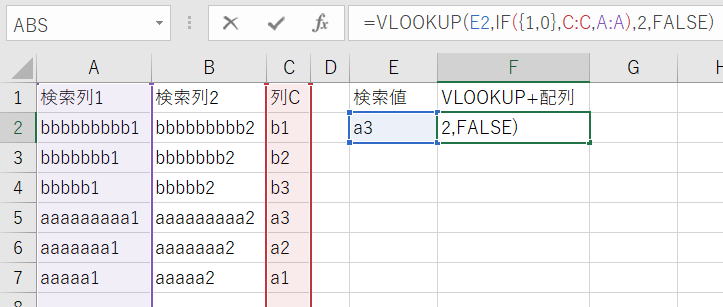
使う事は決してお勧めしません。
ネット等の情報でこのような数式が紹介されることがあるのでここでも念の為に記載しました。
MATCH+INDEXを使うようにしてください。
同じテーマ「エクセル関数応用」の記事
選択行の色を変える(条件付き書式,Worksheet_SelectionChange)
他ブックを参照できる関数、他ブックを参照できない関数
時間計算で困ったときの確実な対処方法
VLOOKUP 左側の列を取得(MATCH,INDEX,OFFSET)
SUMIF関数の良くある間違い
論理式とは条件式とは(IF関数,AND関数,OR関数)
先頭の数値、最後の数値を取り出す
最後の空白(や指定文字)以降の文字を取り出す
SUMIFの間違いによるパフォーマンスの低下について
数値範囲で表検索するVLOOKUP近似一致
エクセルの日付と時刻のまとめ
新着記事NEW ・・・新着記事一覧を見る
ブール型(Boolean)のis変数・フラグについて|VBA技術解説(2024-04-05)
テキストの内容によって図形を削除する|VBA技術解説(2024-04-02)
ExcelマクロVBA入門目次|エクセルの神髄(2024-03-20)
VBA10大躓きポイント(初心者が躓きやすいポイント)|VBA技術解説(2024-03-05)
テンキーのスクリーンキーボード作成|ユーザーフォーム入門(2024-02-26)
無効な前方参照か、コンパイルされていない種類への参照です。|エクセル雑感(2024-02-17)
初級脱出10問パック|VBA練習問題(2024-01-24)
累計を求める数式あれこれ|エクセル関数応用(2024-01-22)
複数の文字列を検索して置換するSUBSTITUTE|エクセル入門(2024-01-03)
いくつかの数式の計算中にリソース不足になりました。|エクセル雑感(2023-12-28)
アクセスランキング ・・・ ランキング一覧を見る
1.最終行の取得(End,Rows.Count)|VBA入門
2.セルのコピー&値の貼り付け(PasteSpecial)|VBA入門
3.RangeとCellsの使い方|VBA入門
4.ひらがな⇔カタカナの変換|エクセル基本操作
5.繰り返し処理(For Next)|VBA入門
6.変数宣言のDimとデータ型|VBA入門
7.ブックを閉じる・保存(Close,Save,SaveAs)|VBA入門
8.並べ替え(Sort)|VBA入門
9.セルのクリア(Clear,ClearContents)|VBA入門
10.Findメソッド(Find,FindNext,FindPrevious)|VBA入門
このサイトがお役に立ちましたら「シェア」「Bookmark」をお願いいたします。
記述には細心の注意をしたつもりですが、
間違いやご指摘がありましたら、「お問い合わせ」からお知らせいただけると幸いです。
掲載のVBAコードは動作を保証するものではなく、あくまでVBA学習のサンプルとして掲載しています。
掲載のVBAコードは自己責任でご使用ください。万一データ破損等の損害が発生しても責任は負いません。
